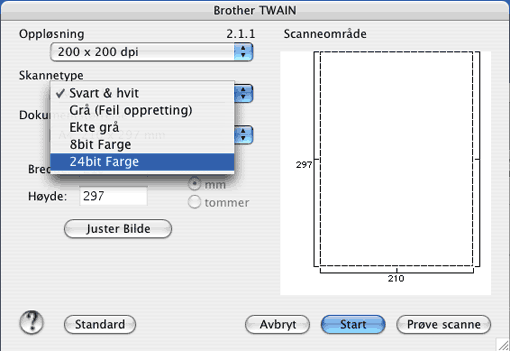Brukerdefinert (bruker kan justere fra 0,35 × 0,35 in. til 8,5 × 14 in. eller 8,9 × 8,9 mm til 215 × 355 mm.) Når du har valgt en egendefinert størrelse, kan du justere skanneområdet. Klikk og hold nede museknappen mens du drar musen for å beskjære bildet. Bredde: Angi bredden for den egendefinerte størrelsen. Høyde: Angi høyden for den egendefinerte størrelsen. |